先看一下最终效果:

原图:

1打开图片。
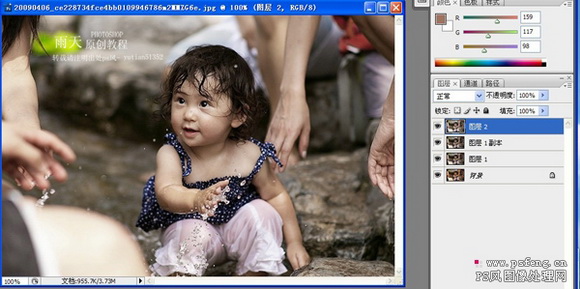
2 复制一层,色相/饱和度,去红色。
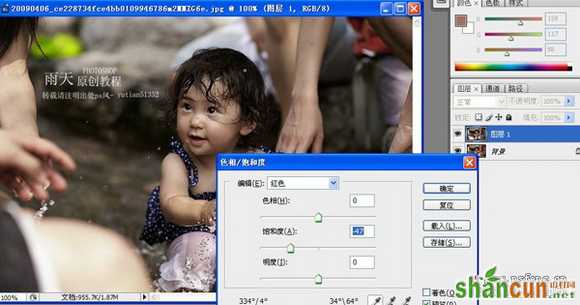
3 复制一层,模式:滤色 不透明度大家随意。
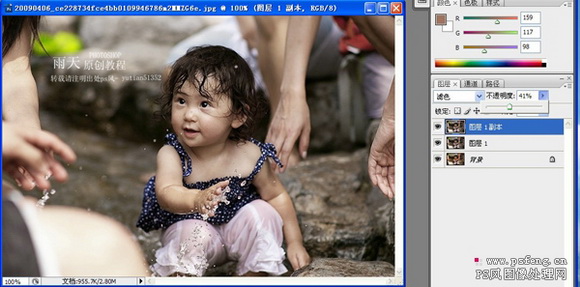
4 ctrl+shift+alt+e盖印
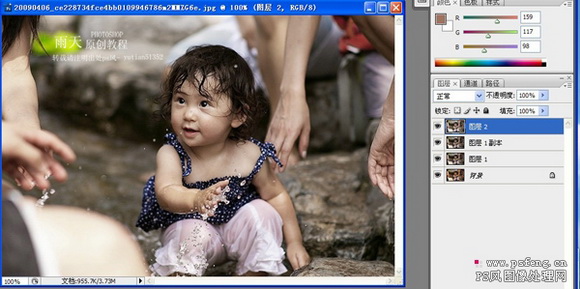
5 进入通道,复制红通道。
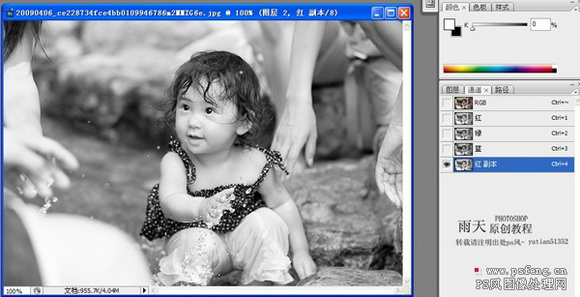
6 滤镜-其他—高反差保留——如图
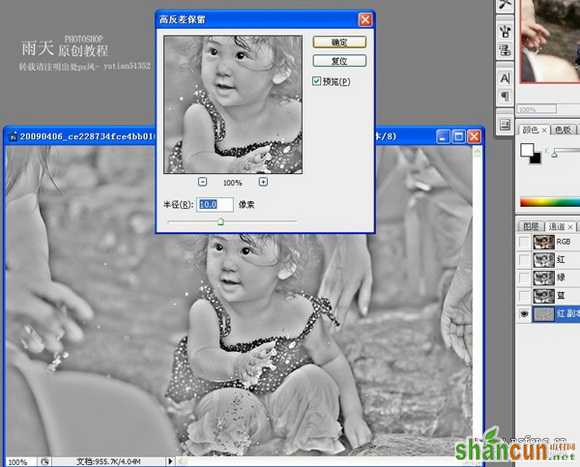
7 图像——计算-模式:强光 多计算几次,如图

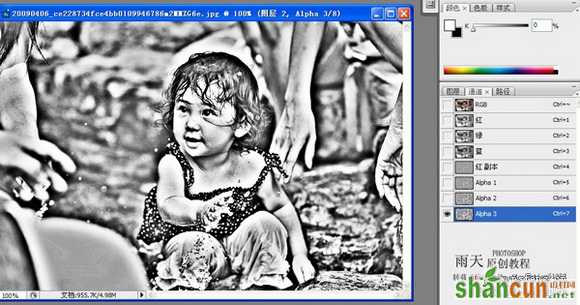
8 ctrl+a全选 ctrl+c 复制 回到图层,新建一层ctrl+v 粘贴 模式柔光

9 调一下色,大家随意,最近我喜欢这个色调,调了一个。完成了。
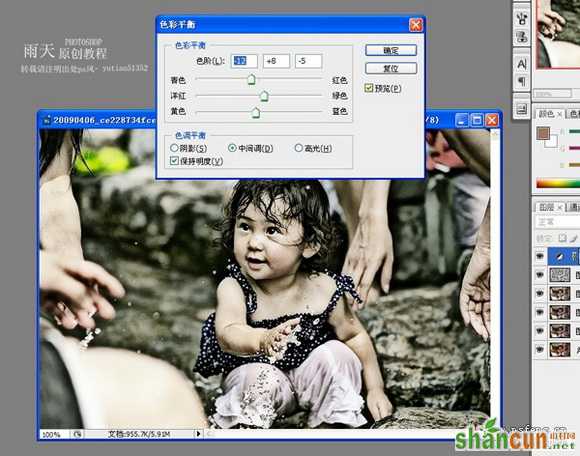
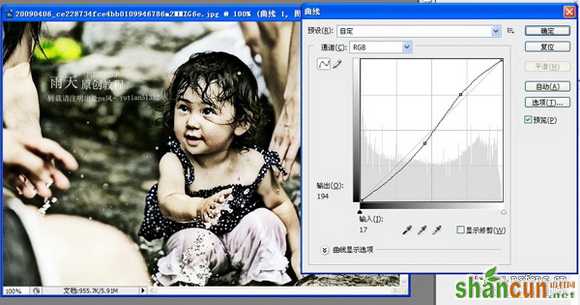
最终效果:

注:更多精彩教程请关注山村photoshop教程栏目,山村PS群:311270890欢迎你的加入















